
Pautan Pantas
Daftar Masuk bukan sahaja cara yang bagus untuk memberi ketenangan fikiran kepada orang yang anda sayangi, tetapi sekiranya berlaku masalah, ia memberi seseorang yang anda percayai maklumat yang mereka perlukan untuk membantu.
Rangkaian Cari Saya ialah salah satu ciri iPhone yang paling berguna. Setiap kali saya tersalah letak salah satu peranti saya, saya boleh menemuinya dengan mudah pada telefon saya. Walau bagaimanapun, anda juga boleh menggunakan rangkaian Cari Saya untuk menjejaki keluarga dan rakan. Memandangkan ia berfungsi dengan kebanyakan peranti Apple, ibu bapa yang mempunyai anak kecil dengan Apple Watches boleh mendapat manfaat daripada penjejakan lokasi langsung Cari Saya.
Untuk berkongsi lokasi anda atau meminta orang lain dalam apl Cari Saya, buka kad kenalan mereka dalam iMessage. Dari sana, anda akan melihat pilihan untuk meminta lokasi mereka atau berkongsi lokasi anda sendiri. Jika anda memilih untuk meminta, mereka boleh menerima dan berkongsi lokasi mereka dengan anda untuk jangka masa yang panjang.
Jika anda berkongsi sendiri, anda akan digesa untuk memilih berapa lama anda mahu mereka mempunyai akses ke lokasi anda. Tidak kira berapa lama anda memilih, anda boleh berhenti berkongsi lokasi anda pada bila-bila masa. 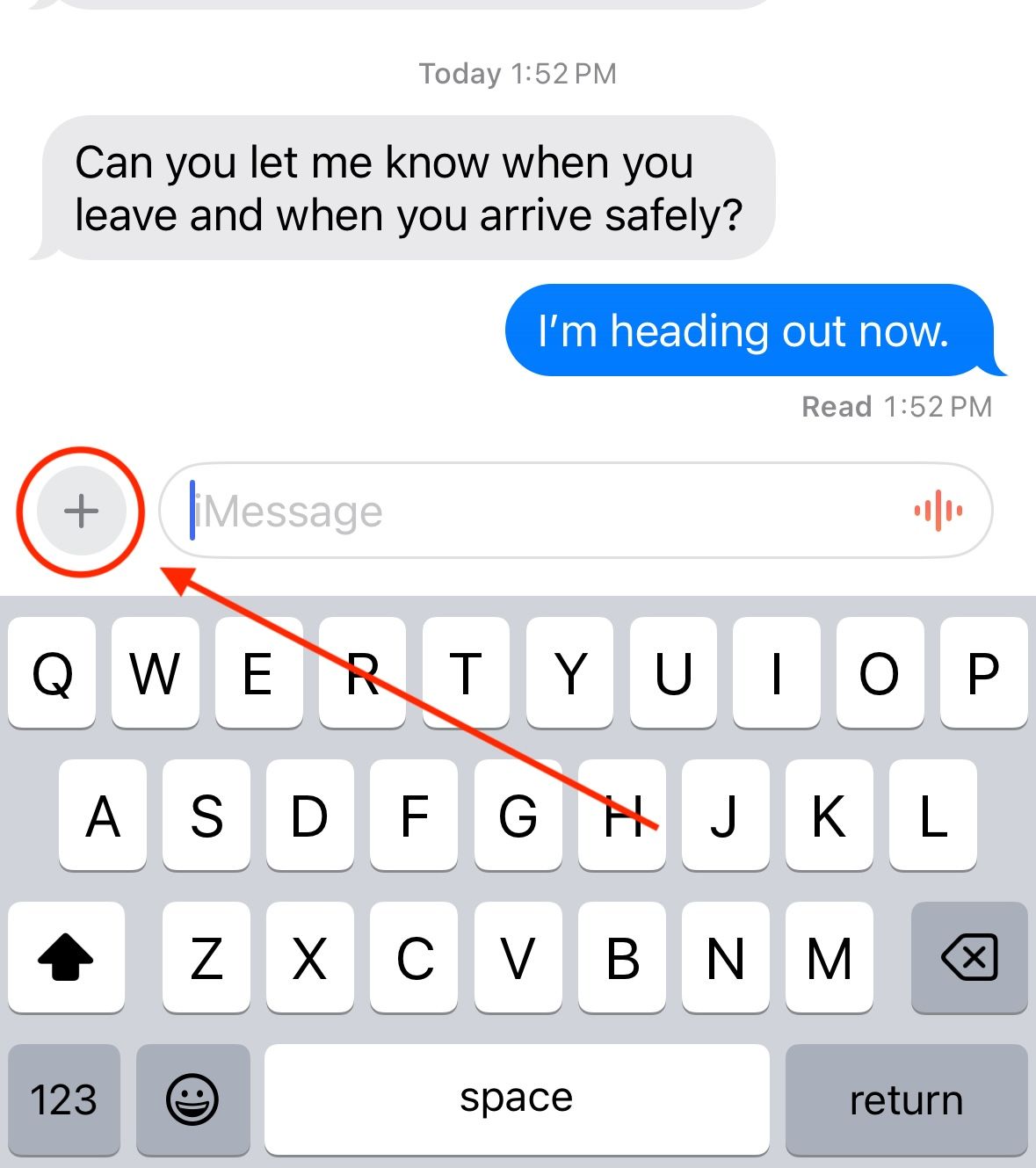
Setelah seseorang berkongsi lokasi mereka dengan anda, anda akan dapat melihat di mana mereka berada di bawah bahagian "Orang" apl Cari Saya. Anda akan melihat foto kenalan mereka pada peta, serta alamat tempat mereka berada dan arah daripada anda kepada mereka. Anda juga boleh menambah pemberitahuan apabila seseorang tiba atau meninggalkan lokasi tertentu. 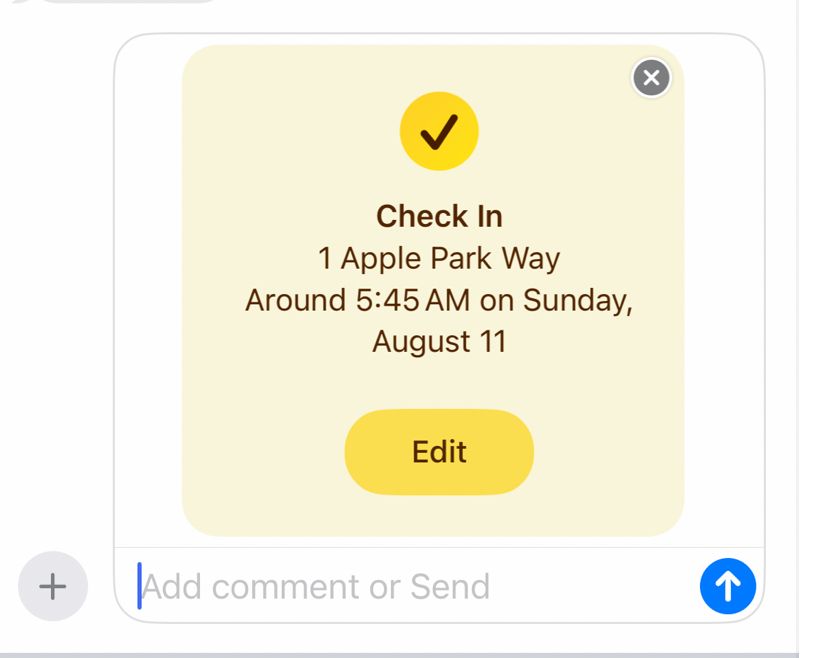
Cari Saya ialah alat berkuasa yang boleh membantu mengelakkan anda dan keluarga anda daripada bahaya. Keupayaan untuk memeriksa orang yang anda sayangi dan dimaklumkan apabila anak kecil meninggalkan atau memasuki lokasi yang ditetapkan boleh menjadi cara yang sangat berkesan untuk memastikan semua orang selamat. 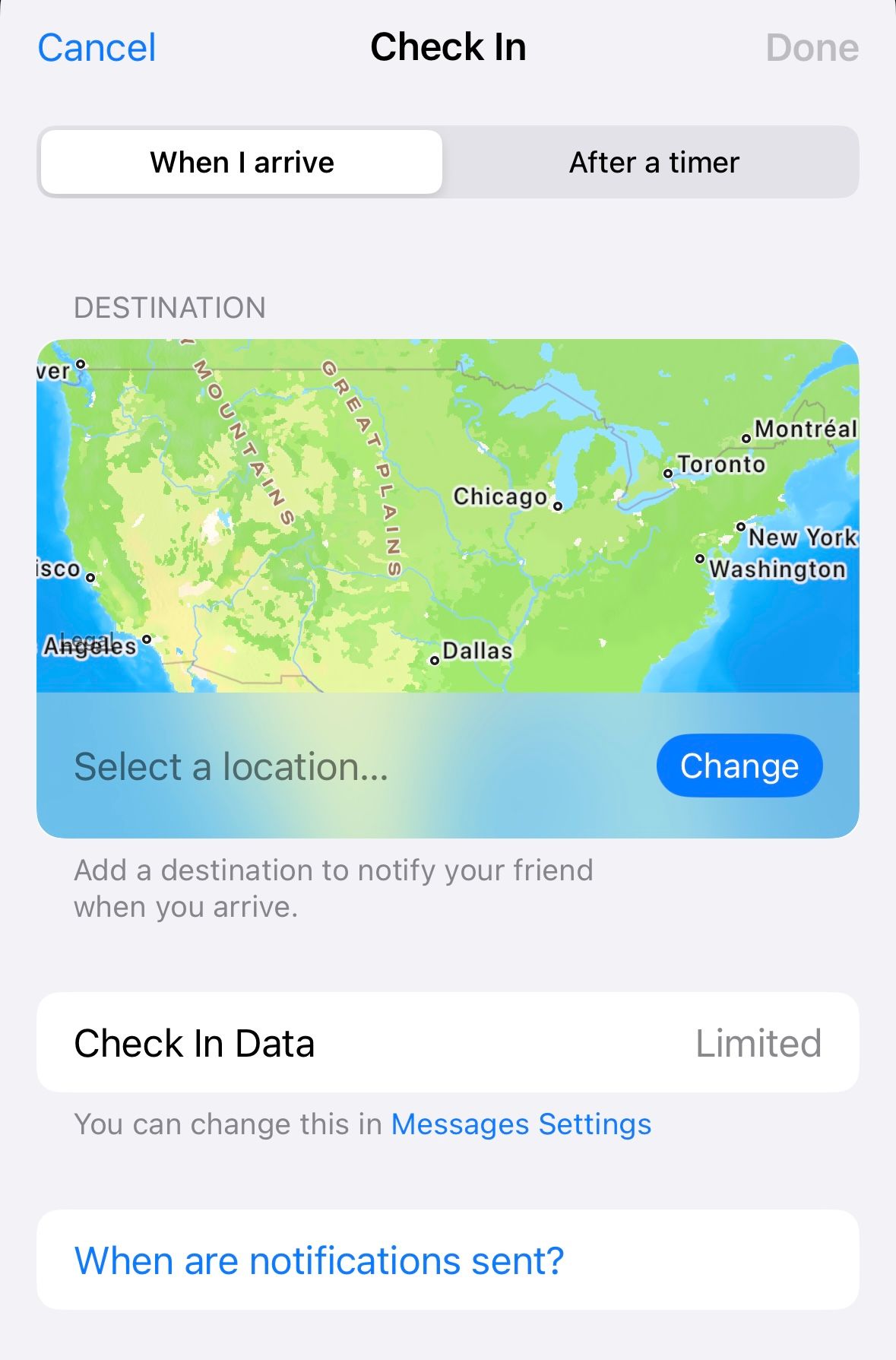
Mod Lockdown ialah ciri iPhone yang anda harap tidak perlukan, tetapi masih berbaloi untuk diketahui. Ciri ini bertujuan untuk melindungi pengguna iPhone yang berisiko disasarkan oleh perisian pengintip tajaan kerajaan yang sangat canggih. Ia menawarkan perlindungan yang melampau, tetapi dalam proses itu, melumpuhkan banyak ciri iPhone, termasuk kebanyakan lampiran mesej. Ini tidak seharusnya dihidupkan tanpa sebab, kerana ia menawarkan lebih banyak perlindungan daripada yang diperlukan oleh pengguna biasa.
Jika anda pernah berada dalam situasi yang anda rasa meletakkan iPhone anda dalam Mod Lockdown adalah wajar, anda boleh berbuat demikian dengan pergi ke Tetapan > Privasi & Keselamatan > Mod Lockdown. Ketik butang "Hidupkan Mod Lockdown", dan anda akan melihat penjelasan ringkas tentang fungsi ciri tersebut. Anda kemudiannya akan digesa untuk memulakan semula telefon anda untuk mengaktifkan Mod Lockdown.
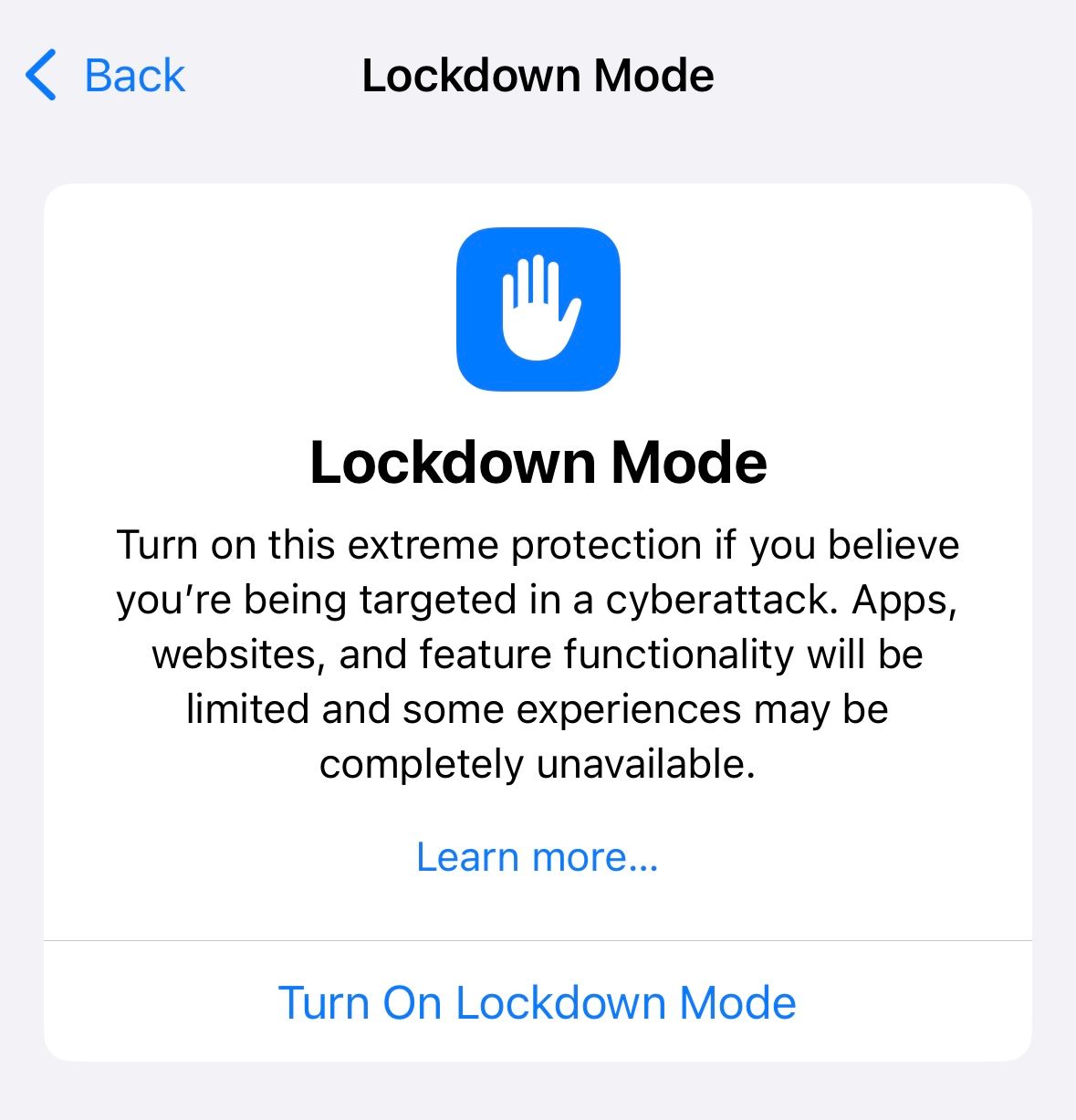
Walaupun kebanyakan kita tidak perlu menggunakan ciri ini, adalah baik untuk mengetahui bahawa Apple sedang mencari semua penggunanya dan memberikan mereka perlindungan terhadap serangan siber yang serius.
Oleh kerana cara telefon kita disambungkan ke kehidupan kita, akses ini boleh disalahgunakan. Untuk melindungi keselamatan peribadi penggunanya, dalam iOS 16, Apple memperkenalkan Pemeriksaan Keselamatan. Pemeriksaan Keselamatan ialah cara yang cepat, padu dan teratur untuk menyemak maklumat yang telah anda kongsi dan membuat pelarasan apabila perlu. Ia menyatukan tetapan perkongsian anda yang paling penting, membolehkan anda membatalkan akses daripada orang atau apl tertentu. Ia juga boleh digunakan untuk menetapkan semula akses untuk semua orang dan apl dengan serta-merta.
Untuk memulakan Pemeriksaan Keselamatan, pergi ke Tetapan > Privasi & Keselamatan. Ketik "Semakan Keselamatan" untuk mengakses pilihan anda. Di penjuru kanan sebelah atas skrin anda, anda akan melihat butang berlabel "Keluar Pantas". Jika anda perlu keluar dari Pemeriksaan Keselamatan dengan cepat, anda boleh menekan butang itu untuk segera dibawa ke skrin utama anda.
Ini akan menyimpan semua maklumat anda dan apl Tetapan akan ditutup sepenuhnya, jadi sesiapa sahaja pada telefon anda tidak akan dapat melihat perkara yang anda lakukan sebelum ini.

Pemeriksaan Keselamatan menawarkan dua pilihan, satu berlabel "Tetapan Semula Kecemasan" dan satu berlabel "Urus Perkongsian & Akses". Tetapan Semula Kecemasan membolehkan anda membatalkan serta-merta maklumat anda daripada semua orang dan aplikasi yang mempunyai akses kepadanya, serta memberi anda pilihan untuk menukar kata laluan Akaun Apple anda dan kenalan kecemasan. Sebaik sahaja anda menekan butang "Mulakan Semula Kecemasan", anda akan diarahkan melalui proses ini.
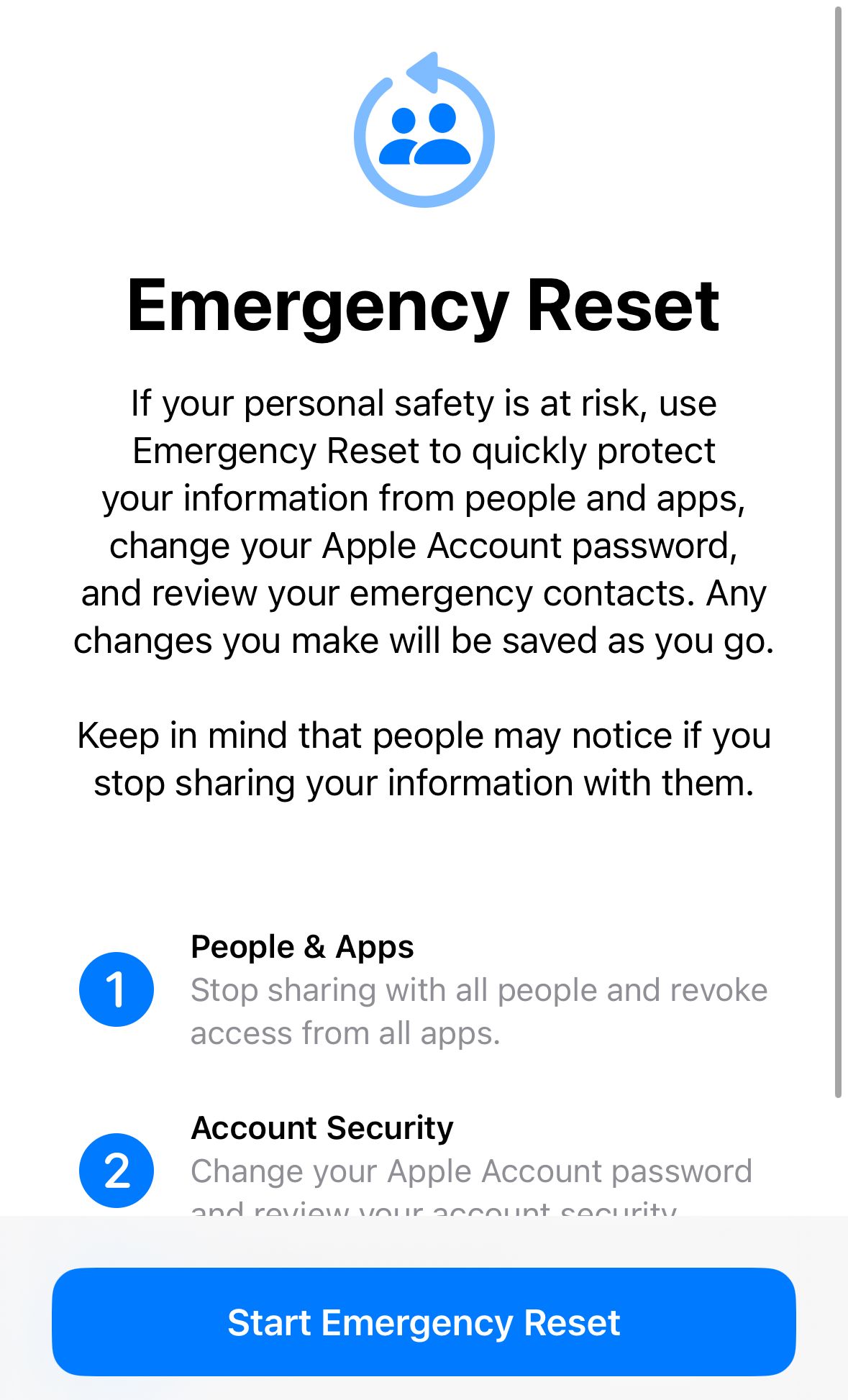
Pilihan lain yang tersedia bertajuk "Urus Perkongsian & Akses". Daripada menggabungkan semua tetapan privasi anda, kaedah ini membolehkan anda menyemak siapa dan apa yang mempunyai akses kepada maklumat anda secara berasingan. Dari sini, anda boleh melihat perkara yang anda kongsikan daripada orang ke orang, atau melalui maklumat itu sendiri (lokasi, foto dan sebagainya).
Anda juga boleh menyemak maklumat yang boleh diakses oleh aplikasi tertentu, peranti yang disambungkan ke akaun anda dan mengemas kini kata laluan anda. Proses ini mungkin perlu dijalankan sekali-sekala untuk memastikan anda hanya berkongsi maklumat sensitif dengan orang dan apl yang anda percayai.
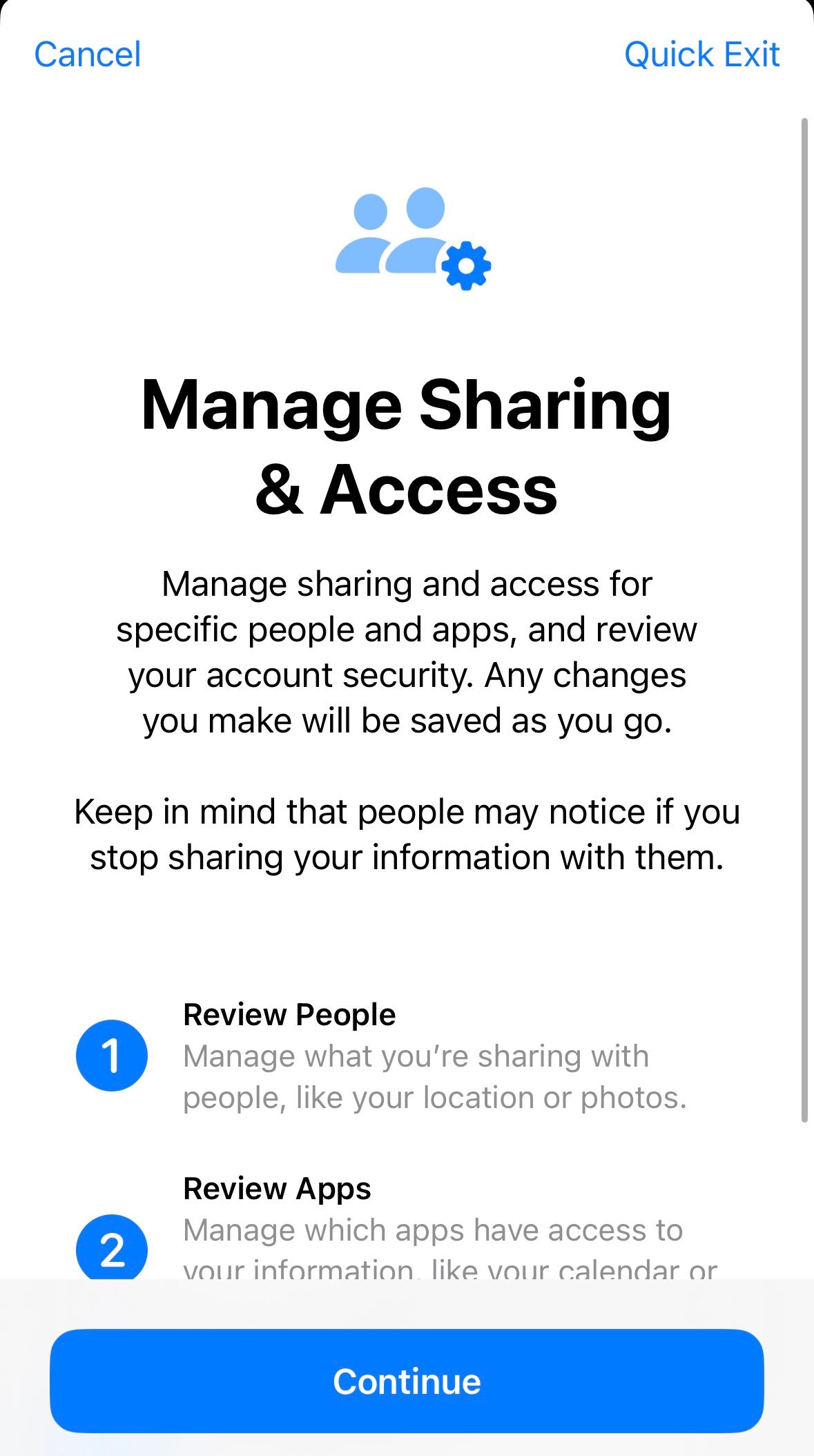
SOS Kecemasan telah tersedia pada iPhone sejak iOS 11. Ciri ini membolehkan anda mengakses penting dengan cepat maklumat perubatan, atau menghubungi perkhidmatan kecemasan apabila diperlukan.
Untuk mengaktifkan SOS Kecemasan, tekan dan tahan butang kuasa dan salah satu butang kelantangan pada masa yang sama. Ini akan memaparkan menu SOS Kecemasan, memaparkan tiga pilihan. Anda boleh sama ada mematikan telefon anda, memaparkan ID Perubatan anda atau menghubungi perkhidmatan kecemasan.
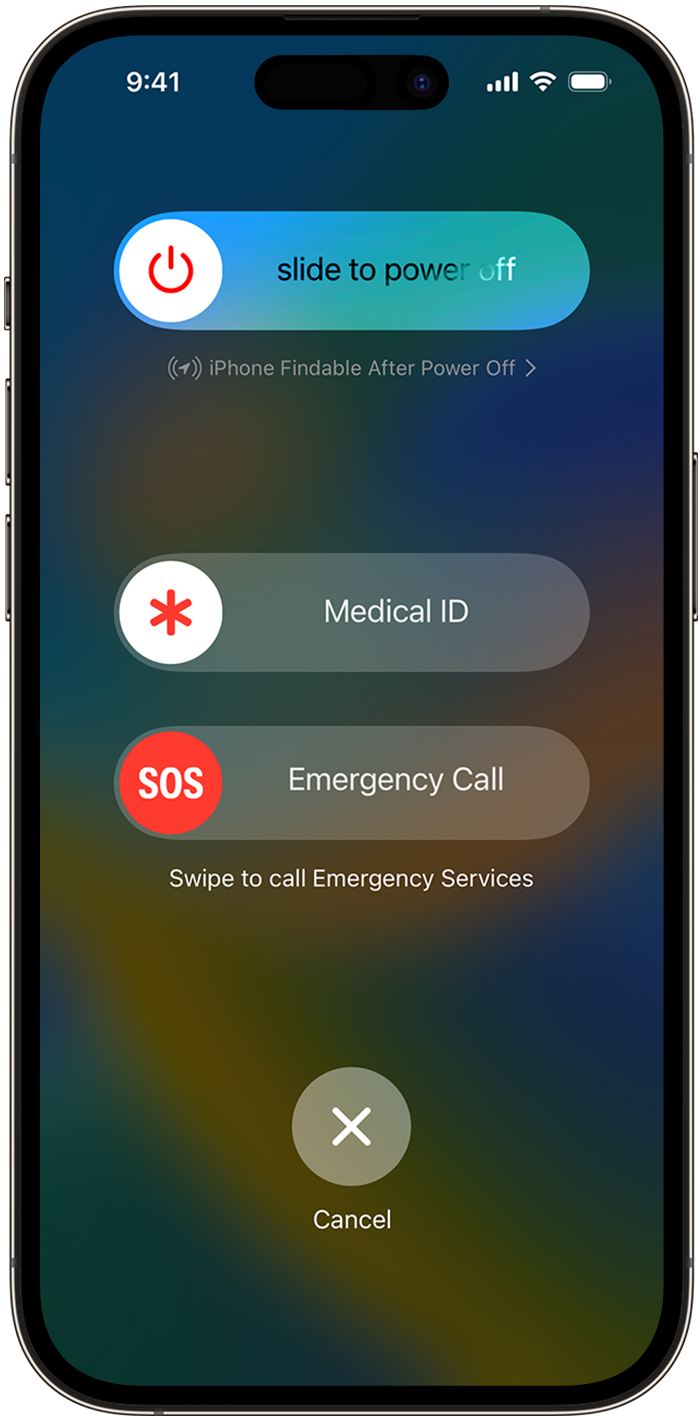
Jika anda terus menahan kedua-dua butang ini tanpa membuat pilihan, skrin akan bertukar dan penggera akan berbunyi. Jika butang dilepaskan sebelum butang "Batal" ditekan, perkhidmatan kecemasan akan dipanggil secara automatik.
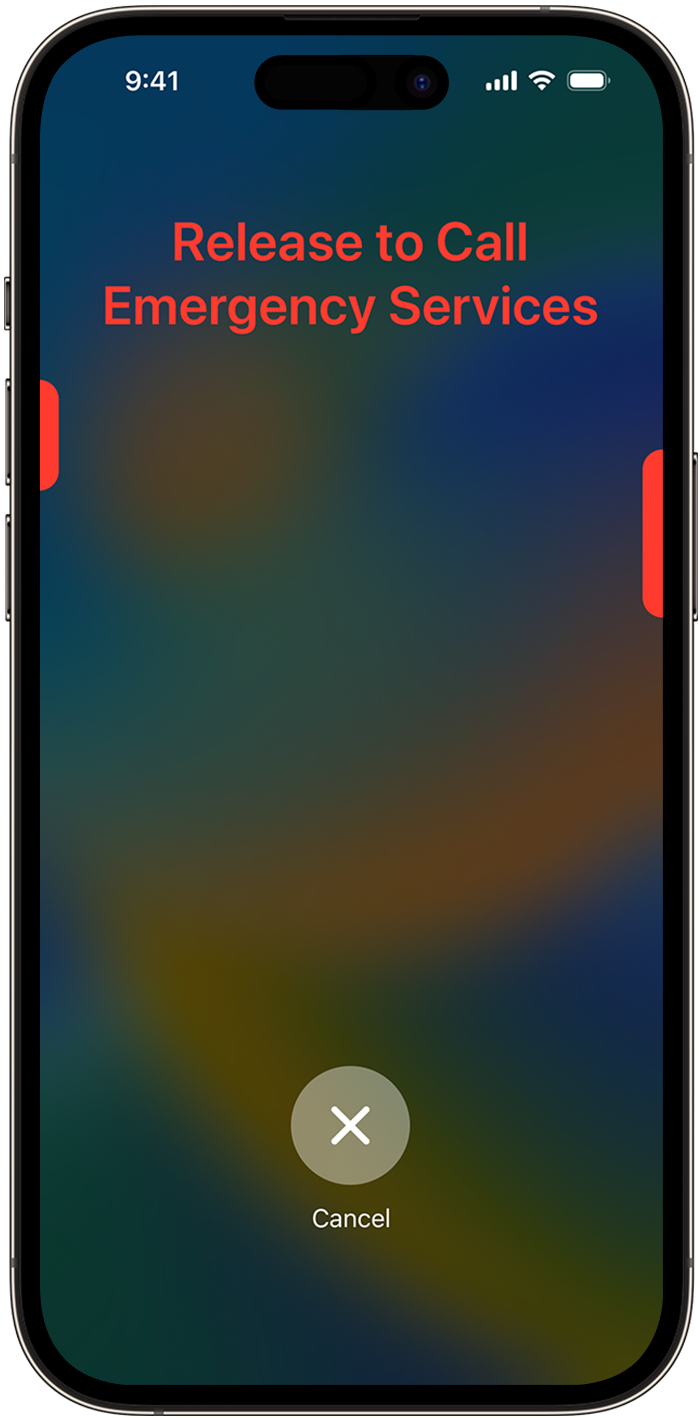
SOS Kecemasan ialah cara terbaik untuk meminta bantuan dalam situasi di mana ia adalah mustahil. Ia juga membolehkan anda memasukkan tangan anda ke dalam poket anda, memicit butang fizikal iPhone anda dan memulakan proses memberi amaran kepada perkhidmatan kecemasan.
ID Perubatan membenarkan responden pertama melihat maklumat perubatan kritikal tentang anda tanpa memerlukan anda membuka kunci telefon anda. Oleh kerana telefon anda mungkin akan bersama anda dalam kecemasan, adalah idea yang baik untuk mengkonfigurasi maklumat ini sekiranya perlu pada masa hadapan.
Untuk mengedit ID Perubatan anda, buka apl Kesihatan pada iPhone anda dan ketik pada gambar profil anda di penjuru kanan sebelah atas. Dari sana, tekan "ID Perubatan" untuk membuka tetapan ID Perubatan anda.
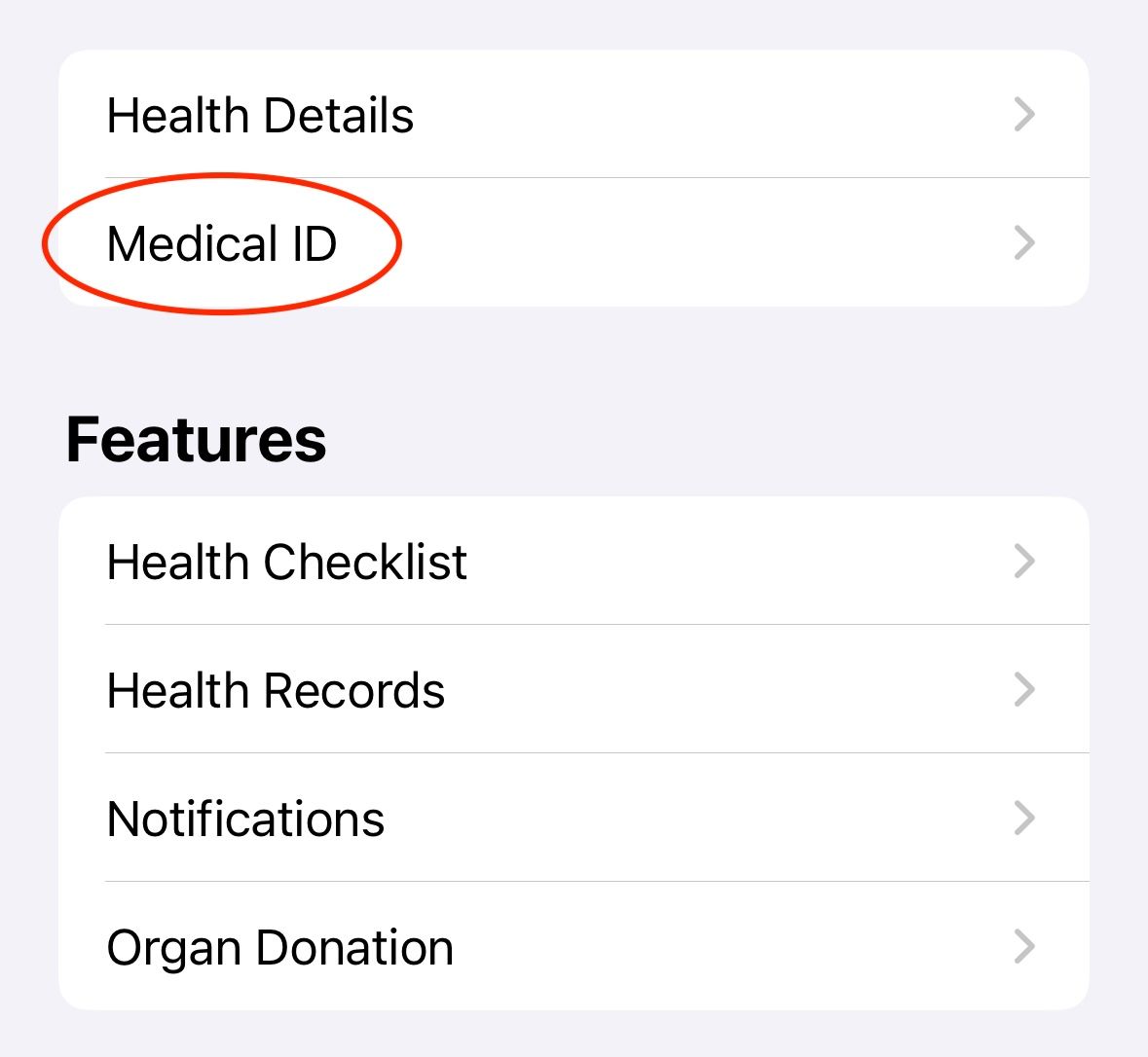
Di sini, anda boleh memasukkan maklumat perubatan penting, termasuk ubat-ubatan anda, alahan, keadaan, kenalan kecemasan dan sebarang nota lain yang perlu diketahui oleh profesional perubatan. Mudah-mudahan, anda tidak perlu menggunakan ciri ini, tetapi adalah idea yang baik untuk menyediakannya sekiranya berlaku kecemasan.
Jika anda mempunyai iPhone 14 ke atas, peranti anda disertakan dengan Pengesanan Ranap Terbina dalam. Ciri ini menggunakan beberapa penunjuk persekitaran, termasuk perubahan mendadak dalam kelajuan dan daya g, untuk menentukan bila anda telah terlibat dalam kemalangan kereta. Apabila dicetuskan, penggera dan kira detik akan bermula. Jika tidak dibatalkan, iPhone anda akan memanggil perkhidmatan kecemasan secara automatik.
Walaupun ciri ini dihidupkan secara lalai, ia mungkin berbaloi untuk memastikan ciri ini masih didayakan. Untuk berbuat demikian, pergi ke Tetapan > SOS Kecemasan. Anda akan melihat togol di sebelah "Panggilan Selepas Kemalangan Teruk". Apabila dihidupkan, Pengesanan Ranap Didayakan.
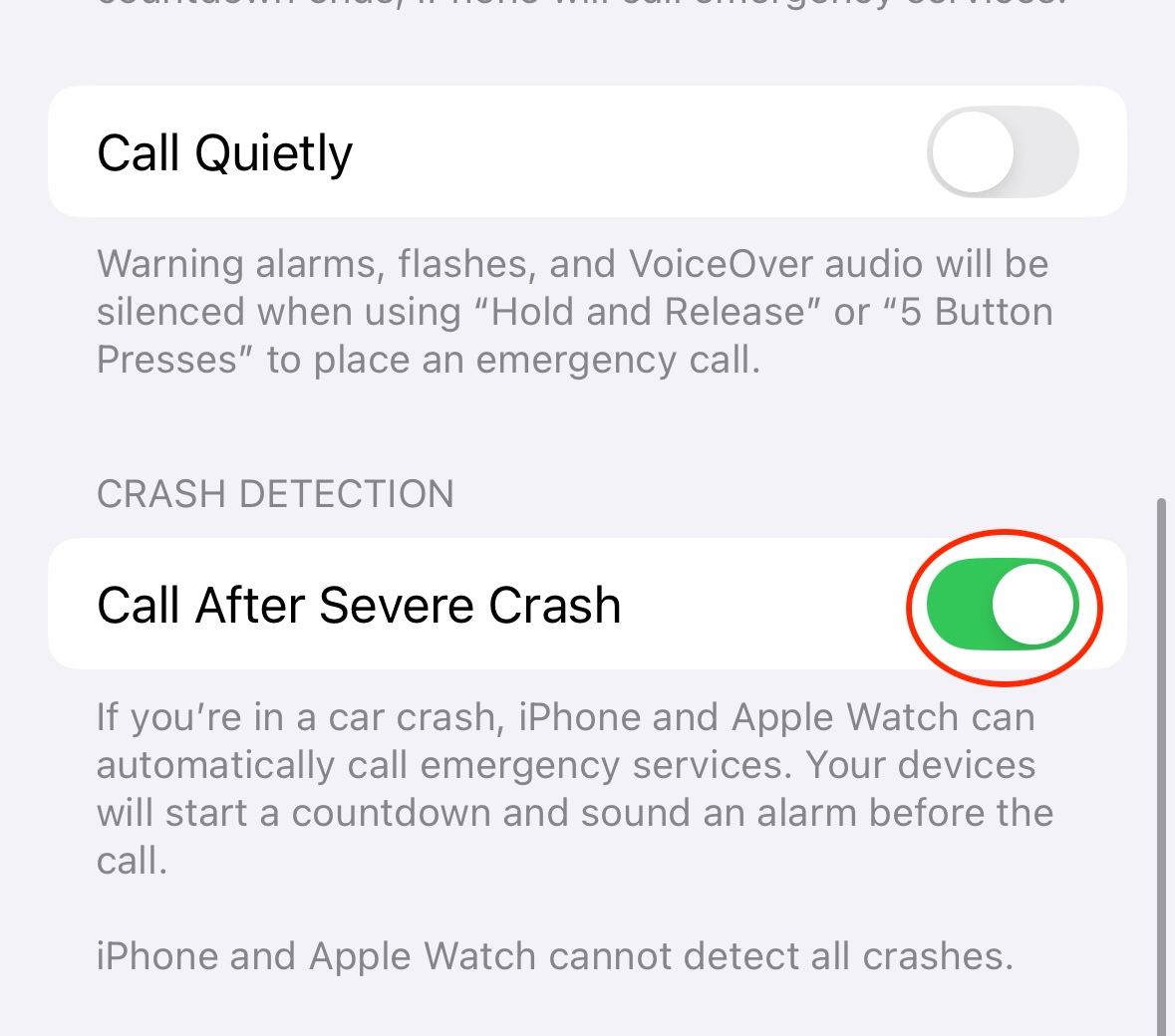
Perlu diingat bahawa anda mungkin ingin mematikan ciri ini sebelum menuju ke taman hiburan, kerana roller coaster telah diketahui mencetuskan Pengesanan Ranap.
iPhone kami melakukan banyak perkara untuk memudahkan kehidupan seharian kita, serta menjadikannya lebih selamat. Kewujudan ciri-ciri ini boleh memberi manfaat yang besar bukan sahaja memberi kita ketenangan fikiran tetapi juga membolehkan kita meminta bantuan apabila kita amat memerlukannya.
Perubahan anda telah disimpan
E-mel dihantar
E-mel telah dihantar. E-mel pengesahan telah dihantar
Anda telah mencapai anda akaun maksimum untuk topik yang diikuti.
Urus Senarai Anda Ikut Diikuti Ikuti dengan Pemberitahuan Ikut NyahikutAtas ialah kandungan terperinci 7 Ciri Keselamatan iPhone Anda Harus Mula Gunakan. Untuk maklumat lanjut, sila ikut artikel berkaitan lain di laman web China PHP!
 apa itu hdmi
apa itu hdmi
 Apakah mata wang USD?
Apakah mata wang USD?
 Maksimumkan halaman web
Maksimumkan halaman web
 Penyelesaian kepada syntaxerror semasa menjalankan Python
Penyelesaian kepada syntaxerror semasa menjalankan Python
 css di luar paparan...
css di luar paparan...
 Bolehkah percikan api Douyin dinyalakan semula jika ia telah dimatikan selama lebih daripada tiga hari?
Bolehkah percikan api Douyin dinyalakan semula jika ia telah dimatikan selama lebih daripada tiga hari?
 Bagaimana untuk mengulas kod dalam html
Bagaimana untuk mengulas kod dalam html
 Apakah kaedah untuk docker memasuki bekas?
Apakah kaedah untuk docker memasuki bekas?




